Otključavanje i blokiranje iPhonea
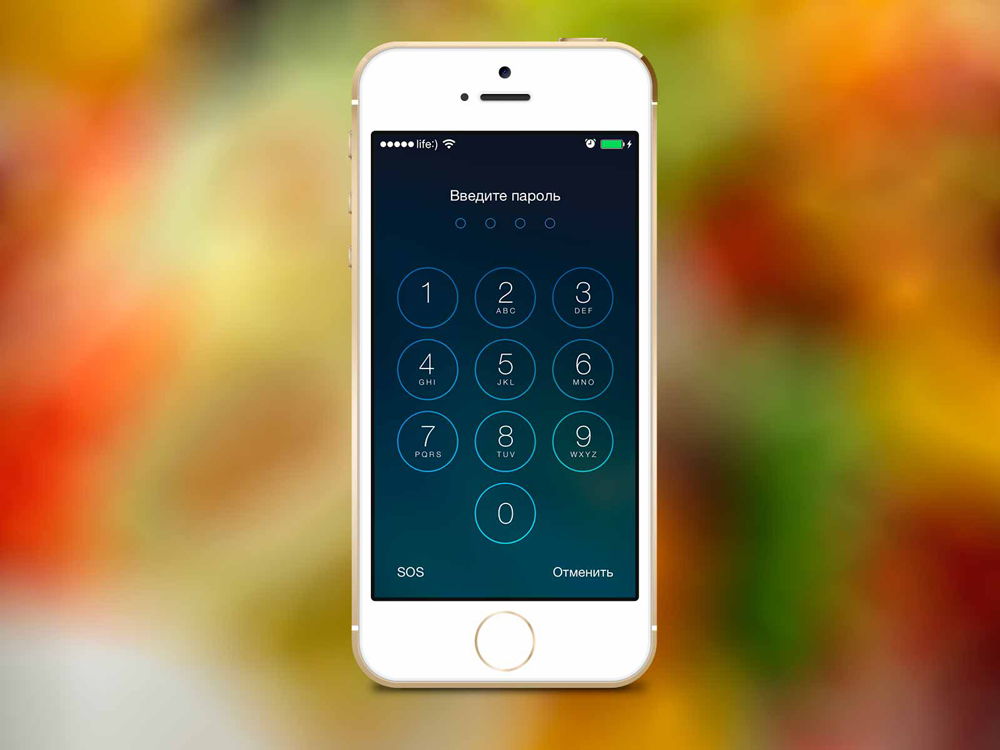
- 632
- 124
- Donald Willms
Uvod
Danas ćemo naučiti puno korisnih stvari o vašem Apple uređaju, naime: kako otključati iPhone ako smo zaboravili lozinku i kako ga blokirati gubitkom. Prvo, bit će korisno saznati malo o uslugama i samim uslugama, o kojima će se raspravljati u nastavku. Stoga, započnimo s uobičajenom lozinkom za telefon.
Za što je kôd za blokiranje?
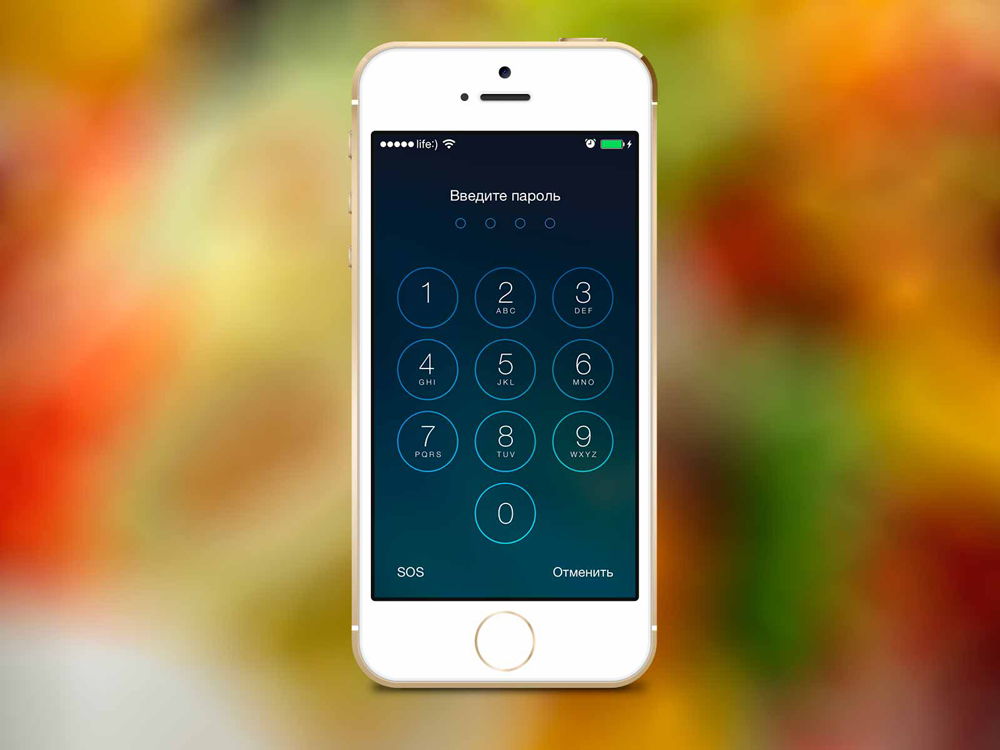
IPhone lozinka je postavljena tako da autsajderi ne mogu pristupiti vašim osobnim podacima
Naravno, potrebna je lozinka koja se unosi pri otključavanju uređaja kako bi se osobne podatke zaštitile od stranaca. Odnosno, pristup svim funkcijama i uslugama na vašem telefonu bit će dostupan tek nakon unosa koda za blokiranje. To može biti četiri ili šest -digita, može se sastojati od kombinacije slova i brojeva. Nakon izlaska iPhonea 5s, svaki se novi uređaj isporučuje s skenerom otiska prsta, koji također može poslužiti kao zaštita pametnog telefona. Možete samo pričvrstiti prst za otključavanje uređaja.
Funkcija "Pronađi iPhone"
Odmah nakon kupnje Apple uređaja morate stvoriti Apple ID, koji je svojevrsni prolaz u svijet usluga i usluga pružen svojim korisnicima. Isti Apple ID služi kao iCloud Cloud Service Card, gdje je pohranjena funkcija o kojoj danas govorimo. Zašto je to potrebno?
Koristeći "Pronađi iPhone", korisnik može sigurno pronaći i blokirati uređaj nakon njegovog gubitka. Na primjer, otišli ste na iPhone u Ayclavi i uključili ovu uslugu. Tada ste otišli u trgovinu radi kupovine, a nakon povratka kući otkrili ste da više nema telefona sa sobom. Zatim idete na iclud pod svojim korisničkim imenom i lozinkom, s kojima Apple ID služi i kontrolira vaš uređaj. Imajte na umu da za to telefon mora imati internet (mobilni podaci ili bežična mreža). Koje postavke ima ova usluga?
- Sve podatke možete izbrisati s uređaja kako napadači ne mogu vidjeti vaše podatke. Ovo će vam dobro doći ako nemate kôd za zaključavanje.
- Moguće je pronaći lokaciju telefona na karti. Stoga možete policiji reći da ove informacije ubrzavaju postupak pretraživanja.
- Možete omogućiti način gubitka i dodati posebnu poruku.
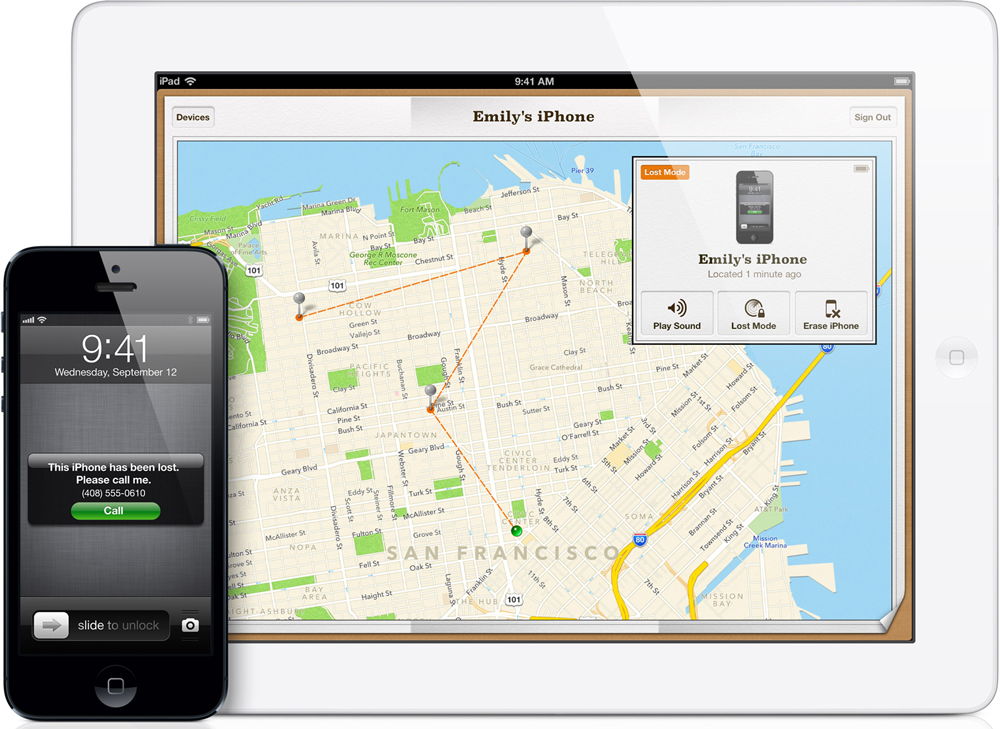
Na primjer, ako telefon nije ukraden, a ti si ga upravo izgubio, osoba koja ga je pronašla neće znati koga da daju uređaje. Tada ga možete obavijestiti da je pametni telefon izgubljen i napisati mu gdje kontaktirati. To su iznimni slučajevi, jer je sada malo takvih ljudi. A ako još uvijek postoji ljubazna osoba, onda on može samo pričekati dok netko ne nazove iPhone i prijavi gubitak telefona. U svakom slučaju, ova je funkcija izuzetno korisna: čak i ako je uređaj isključen, čak i ako je reflush, može se aktivirati samo kad unesete lozinku iz svog Apple ID -a. Ispada da značenje krađe iPhonea nestaje, jer će ga nemoguće koristiti.
Što učiniti ako sam zaboravio kôd za zaključavanje?
Dakle, već imamo ideju o temi današnje rasprave. Počnimo sigurno kako riješiti probleme koji su nastali. Prvo provjerite je li najnovija iTunes verzija instalirana na vašem računalu, a za upotrebu PC -a koristi se originalni USB kabel za povezivanje. Naravno, možete se pridružiti trećem kabelu, ali tada nitko ne može odgovoriti na dodatne probleme koji su se pojavili, osim za sebe. Stoga je bolje zaštititi se već u početnoj fazi.
Upozoravamo da će se tijekom sljedećih operacija svi podaci s uređaja izbrisati. Ako ste prethodno sinkronizirali svoj uređaj s iTunesom, a ovaj je program sačuvao uređaj s mogućnošću kontrole (to jest, iPhone je prikazan u prozoru programa i možete ga sinkronizirati), tada svakako stvorite sigurnosnu kopiju iPhone na računalu. Imajte na umu da ne postoji potvrdna oznaka nasuprot točki na šifriranju sigurnosne kopije, u protivnom će se vaš zaključani kôd također prenijeti na telefon.
Ako nema mogućnosti sinkronizacije, tada se, nažalost, vaši podaci ne mogu vratiti. Samo ako prije niste napravili sigurnosne kopije na računalu ili u iCloudu. Imajte na umu da ako je moguće otključati iPhone pomoću Touch ID -a, možete stvoriti takve kopije. Stoga, prvo, učinite to i tek tada nastavite prema uputama. Dakle, ako ste se pobrinuli za svoje podatke i podatke na uređaju, vrijeme je da otključate iPhone ako ste zaboravili lozinku.
Koristeći iCloud
- Ako imate funkciju "Pronađi iPhone", a sam uređaj je povezan s mrežom, tada možete koristiti ovu metodu. Omogućuje potpunu brisanje svih podataka s telefona.
- Unesite svoj račun iCloud na web mjesto (iCloud.com/pronađite) s računala putem bilo kojeg preglednika.
- Otvorite sve uređaje i tamo pronađite svoj pametni telefon (ako je nekoliko uređaja vezano za vašu jabuku).
- Sada odaberite stavku "Pazi" i pričekajte kraj operacije.
- Nakon toga možete vratiti podatke iz sigurnosne kopije iTunes, iCloud ili konfigurirati kao novi pametni telefon. Na ovom gadgetu neće biti lozinke, osim što se veže za Apple ID.
Korištenje iTunesa. Metoda 1
- Prvo provjerite je li vam ova metoda odgovara. Djeluje ako ste sinkronizirali iPhone s računalom prije i ne morate unositi lozinku prilikom povezivanja (kao što je spomenuto malo više). Ako prilikom povezivanja uređaja s računalom morate otključati uređaj i unijeti lozinku, a zatim pređite na sljedeću metodu.
- Nadalje, nakon što ste stvorili nedovršenu sigurnosnu kopiju u programu iTunes, kliknite gumb "Restore iPhone" na stranici za pregled.
- Sada možete odabrati stavku o restauraciji iz kopije iTunesa, gdje ćete na popisu morati odabrati kopiju koju ste stvorili ranije.
- Pričekajte završetak operacije i nastavite koristiti telefon bez lozinke.
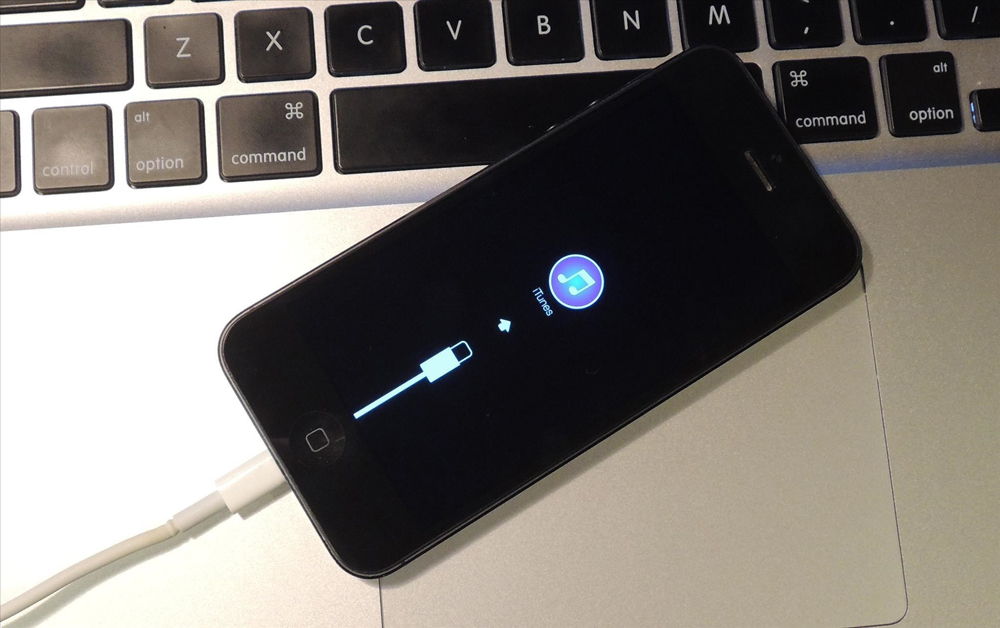
Korištenje iTunesa. Druga metoda
- Preuzmite trenutni firmver za svoj uređaj putem interneta i prebacite ovu datoteku u zasebnu mapu na računalu. Kako ne biste pogriješili odabirom verzije telefona, pripremite broj modela koji je napisan na stražnjoj ploči uređaja.
- Aktivirajte način oporavka na iPhoneu. Da biste to učinili, držite tipku za zaključavanje i kućnu tipku neko vrijeme dok se ne pojavi zaslon za oporavak (držimo ga čak i kad se prikaže logotip tvrtke). Ako imate iPhone 7 ili 7 Plus, tada držimo gumb za zaključavanje i tipku za smanjenje glasnoće u istoj shemi.
- Sada povezujemo pametni telefon s računalom ili prijenosnim računalom i čekamo dok ga iTunes ne prepozna.
- Zatim stežemo ALT tipku i gumb za oporavak na zaslonu Aytyuns. Provodnik će se otvoriti ispred vas, gdje trebate odabrati datoteku firmvera iz prve točke.
- Pričekajte dok se učitani firmver instalira na vašem telefonu, nakon čega ga možete konfigurirati kao novo ili vratiti iz dostupnih sigurnosnih kopija. Spreman!
Kako blokirati iPhone?
- Dakle, želite blokirati iPhone ako je ukraden. Da biste to učinili, trebat će vam računalo s internetom i malo strpljenja.
- Idite na iCloud.com/pronađite i odaberite svoj uređaj s popisa koji se pojavljuje.
- Sada kliknite gumb koji nedostaje, gdje možete instalirati posebne postavke. To jest, ne samo da ga možete blokirati, već i ukazivati na svoje kontakte ako su aparat autorizirali vlasti ili savjesni ljudi. Spreman!
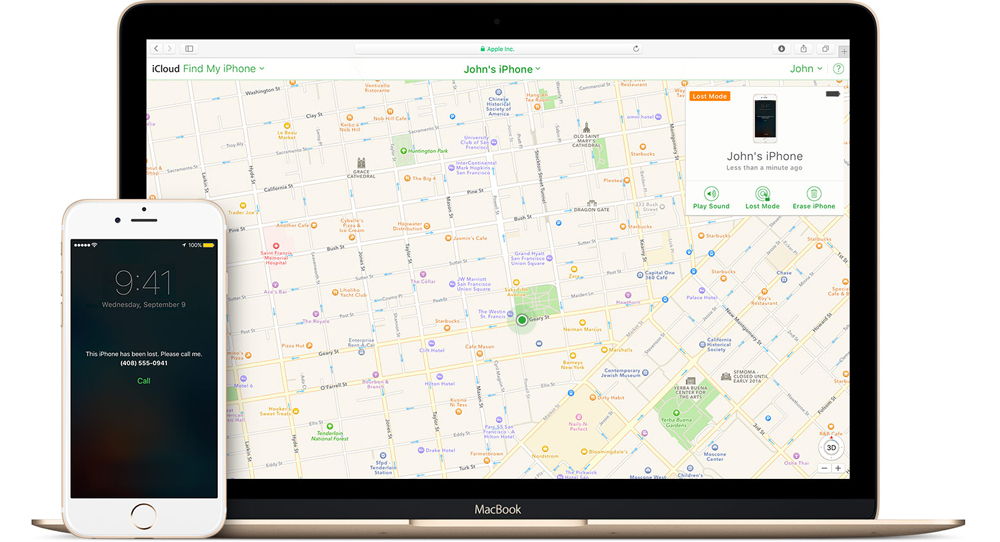
Zaključak
Dragi prijatelji, danas smo naučili kako otključati iPhone, ako smo zaboravili lozinku, na različite načine. Također smo razgovarali o tome kako blokirati iPhone ako je ukraden. Sada se možete zaštititi ili upozoriti od budućih pogrešaka i problema. Nadamo se da ste uspjeli. Ne zaboravite podijeliti svoje mišljenje i iskustvo u komentarima: recite nam što se dogodilo s vašim uređajem. I još jedna stvar: Ako slučajno pronađete nečiji telefon, budite ljubazni da ga vratite vlasniku.
- « Kako bljeskati i konfigurirati TP-Link TL WR340GD usmjerivač
- Usmjerivač TP-Link TL-WR1042ND Osnovne karakteristike, konfiguracije i firmver »

